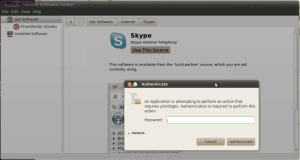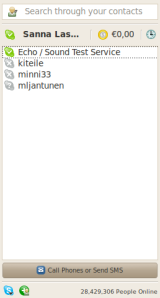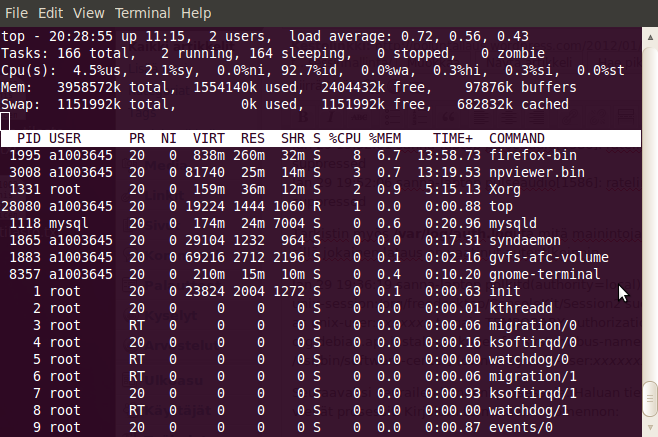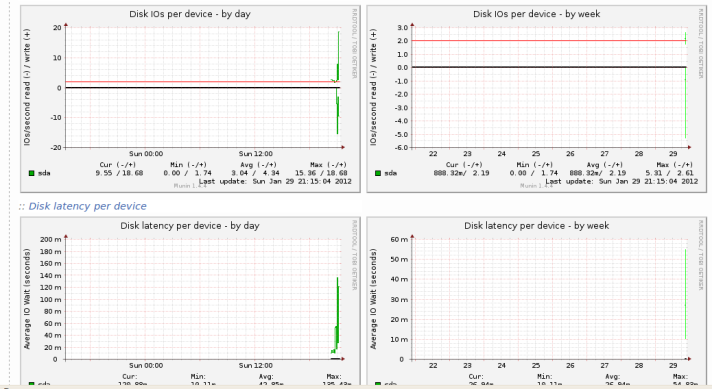Aika: sunnuntaina 29.1.2012 noin klo 19.21
Tehtävänämme oli käynnistää prosesseja ja seurailla tapahtumia lokeilta.
Koska Windows palvelinjärjestelmä-tunnilla jouduin deletoimaan koko entisen Linux-asennukseni (tilan tarpeen vuoksi), oli aloitettava tyhjältä pöydältä. Linuxiltani puuttui siis kaikki aiemmin asentamani ohjelmat. SSH:n asennuksen jälkeen päätin asentaa sinne Gimp-kuvankäsittelyohjelman, sekä Skypen ja tehdä seurattavia lokitapahtumia Skypen avulla.
Asensin Skypen Ubuntun oman Software Centerin kautta.
Skypen ja Gimpin asennusten jälkeen tarkistin syslogin seuraavalla komennolla:
tail -F /var/log/syslog -n 30
ja vastaukseksi sain syslogin 30 viimeistä riviä sisältäen mm:
Jan 29 19:19:22 sanna-laptop AptDaemon: INFO: InstallPackages() was called: dbus.Array([dbus.String(u’skype’)], signature=dbus.Signature(’s’))
Jan 29 19:19:22 sanna-laptop AptDaemon.Trans: INFO: Queuing transaction /org/debian/apt/transaction/4885ad302e8c4c2d96bd0d402066fa1e
Jan 29 19:19:22 sanna-laptop AptDaemon.Worker: INFO: Processing transaction /org/debian/apt/transaction/4885ad302e8c4c2d96bd0d402066fa1e
…
Jan 29 19:20:58 sanna-laptop AptDaemon.Worker: INFO: Finished transaction /org/debian/apt/transaction/4885ad302e8c4c2d96bd0d402066fa1e
Jan 29 19:21:58 sanna-laptop kernel: [ 8194.092121] process `skype’ is using obsolete setsockopt SO_BSDCOMPAT
Jan 29 19:25:23 sanna-laptop pulseaudio[1586]: ratelimit.c: 4094 events suppressed
…
Jan 29 19:36:13 sanna-laptop AptDaemon: INFO: InstallPackages() was called: dbus.Array([dbus.String(u’gimp’)], signature=dbus.Signature(’s’))
Jan 29 19:36:19 sanna-laptop AptDaemon.Trans: INFO: Queuing transaction /org/debian/apt/transaction/4cb3b1cbe29c4923a56bcfe88b289d48
Jan 29 19:36:19 sanna-laptop AptDaemon.Worker: INFO: Processing transaction /org/debian/apt/transaction/4cb3b1cbe29c4923a56bcfe88b289d48
Jan 29 19:36:44 sanna-laptop AptDaemon.Worker: INFO: Finished transaction /org/debian/apt/transaction/4cb3b1cbe29c4923a56bcfe88b289d48
Skypen asennuttua olin valmis soittelemaan, mutta vain Echo sound test oli paikalla, joten se sai riittää.
Juteltuani tärkeimmät testi-Eskon kanssa, tarkistin syslogin ja sieltä löytyi ao. komennolla (joka siirtää standard outputin sisällön määriteltyyn tiedostoon)
tail -F /var/log/syslog -n 30 > /home/xxxxxxx/Työpöytä/sysloki.txt
useita seuraavanlaisia rivejä:
Jan 29 19:51:56 sanna-laptop pulseaudio[1586]: ratelimit.c: 5158 events suppressed
Jan 29 19:52:01 sanna-laptop pulseaudio[1586]: ratelimit.c: 5725 events suppressed
Jan 29 19:52:06 sanna-laptop pulseaudio[1586]: ratelimit.c: 6732 events suppressed
Tarkistin myös /var/log/auth.logilta mitä mainintoja siellä on asennuksistani sillä jokainen lataus on vaatinut autentikoinnin.
Jan 29 19:36:19 sanna-laptop polkitd(authority=local): Operator of unix-session:/org/freedesktop/ConsoleKit/Session2 successfully authenticated as unix-user:xxxxxxx to gain TEMPORARY authorization for action org.debian.apt.install-packages for system-bus-name::1.61 [/usr/bin/python /usr/bin/software-center] (owned by unix-user:xxxxxxx)
Seuraavaksi seurailen koneeni prosesseja. Haluan tietää eniten prossuaikaa vievät prosessit. Kirjoitan terminaaliin komennon § top, jolla saan ao. listauksen.
Huomioni herättää watchdog-niminen prosessi ja Googlen avulla löydän sivuston http://linux.die.net/man/8/watchdog ja selvitää sen olevan prosessi, joka kirjoittaa /etc/watchdog-tiedostoon tasaisin väliajoin, ainakin kerran minuuttiin, estäen näin kernelin resetoitumisen. Annetaan siis watchdogin jatkaa hommiaan. Mikäli kyseessä olisi ollut joku hämäräperäinen sovellus, olisin voinut tappaa sen komennolla
§ kill -9 PID
Kaikki hyvin, joten lopuksi asentelin terokarvinen.com-sivuston opein Muninin komennolla:
sudo apt-get -y install munin
ja avasin selaimeen valvontanäytön komennolla:
firefox /var/cache/munin/www/index.html
Alkuun näyttö on tyhjä, mutta muutamien minuuttien päästä käppyrät alkavat piirtymään asteikolle. Valitettavasti käytettävissä oleva aikani loppui, joten en saanut tähän kunnon käppyröitä esitettäväksi.